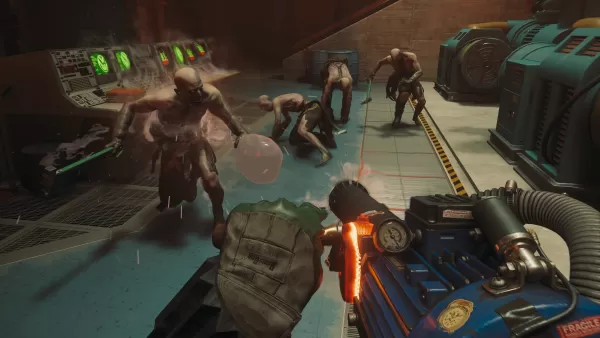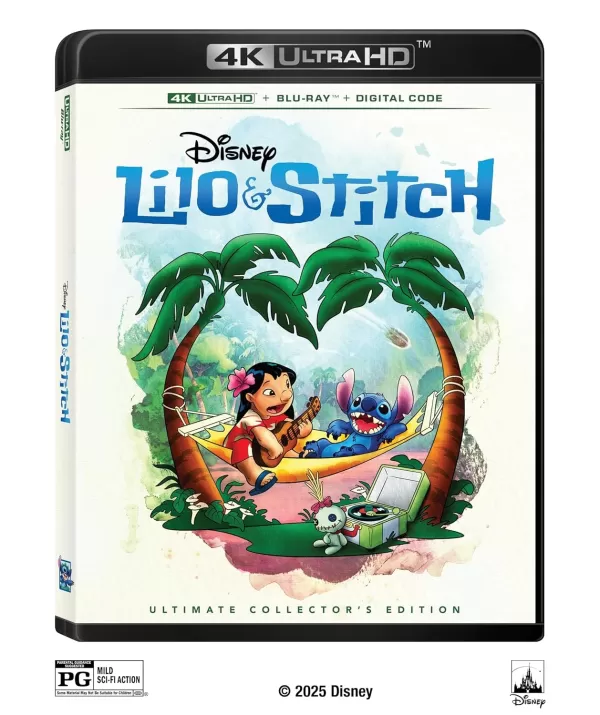PlayStation VR2 kulaklığınızı bir oyun bilgisayarı ile kullanmaya ve Steamvr oyunlarının geniş dünyasını keşfetmeye hevesliyseniz, şimdi kadar seçeneklerinizle sınırlı hissetmiş olabilirsiniz. Sony, PS VR2 sahiplerinin kulaklıklarını minimum özellikleri karşılaması koşuluyla, kulaklıklarını herhangi bir modern oyun bilgisayarına bağlamasına izin veren 60 dolarlık bir adaptör yayınladı. Ancak, PS VR2'yi bir PC ile ayarlamak, adaptöre takmak kadar basit değildir. Tak ve oynatma pazarlamasına rağmen, kurulum işleminde PC'nizin yapılandırmasına bağlı olarak ek adımlar gerektirebilecek bazı nüanslar vardır.
Adaptör ile PC'nize nasıl bağlanırsınız
Başlamadan önce, gerekli tüm bileşenlere sahip olduğunuzdan emin olun. PS VR2, adaptörle kullanıldığında, çoğu SteamVR oyunuyla uyumludur, ancak PC'nizin Bluetooth 4.0'ı desteklediğini, mevcut bir Displayport 1.4'e ve yakındaki bir AC elektrik prizine sahip olduğunu kontrol etmeniz gerekir. Ayrıca Steam'e yüklü PlayStation VR2 ve SteamVR uygulamalarına da ihtiyacınız olacak. PS VR2'nin duyu denetleyicileri USB-C üzerinden şarj olur, bu nedenle Sony'nin web sitesinden 50 $ 'lık bir duyu denetleyici şarj istasyonu daha uygun bir çözüm sunmasına rağmen, bunları güçlendirmek için iki USB-C bağlantı noktası ve kablo gerekir.
Ne İhtiyacınız Var

İlk olarak, oyun PC'nizin Sony'nin resmi PS VR2 PC adaptör adaptörü hazırlama sayfasını ziyaret ederek PlayStation VR2 kulaklığıyla uyumlu olduğunu doğrulayın. Sisteminiz eşitse, ihtiyacınız olan şey şu:
- Bir PlayStation VR2 Kulaklık Seti
- PlayStation VR2 PC Adaptörü (AC adaptörü ve erkek USB 3.0 Type-A kablosu içerir)
- Bir Displayport 1.4 Kablo (ayrı satılır)
- PC'nizde ücretsiz bir USB 3.0 Type-A bağlantı noktası (Not: Sony, bir uzantı kablosu veya harici merkez kullanmaya karşı tavsiye eder, ancak güçlü bir harici merkezin iyi çalıştığı bildirilmiştir)
- PC'nizdeki Bluetooth 4.0 özelliği (yerleşik veya harici bir Bluetooth adaptörü aracılığıyla)
- PC'nize yüklü Steam ve Steamvr
- Steam içinde yüklü PlayStation VR2 uygulaması
Nasıl bağlanır: Adım adım talimatlar
Gerekli tüm öğeleri topladıktan sonra, PS VR2'nizi PC'nize bağlamak için bu adımları izleyin:
- Steamvr ve PlayStation VR2 uygulamasını yükleyin
- Henüz yapmadıysanız Steam Windows istemcisini indirin ve yükleyin.
- Steam'i açın ve Steamvr uygulamasını yükleyin.
- PlayStation VR2 uygulamasını indirin ve yükleyin.
- PC'nizin Bluetooth'u kurun ve duyu denetleyicilerinizi eşleştirin
- PC'nizin başlangıç menüsünden, Bluetooth'u “açık” olarak değiştirin> Bluetooth & Cihazlar> Ayarlar'a gidin.
- Her duyu denetleyicisinde PlayStation düğmesini basılı tutun ve alttaki beyaz ışık yanıp sönmeye başlayana kadar düğme oluşturun.
- PC'nizde, Ayarlar menünüzün Bluetooth & Cihazlar sayfasındaki “Aygıtlar” altındaki “Cihaz Ekle” düğmesini tıklayın.
- Menüden “Bluetooth” i seçin, hem PlayStation VR2 Sense Denetleyicisi (L) hem de (R) 'yi arayın ve bağlayın.
- PC'nizde yerleşik Bluetooth 4.0 veya daha yüksek yoksa, ASUS BT500 gibi uyumlu bir adaptör kullanın. Dahili Bluetooth'lu bir sistemde harici bir adaptör kullanıyorsanız, cihaz yöneticisinde dahili Bluetooth sürücüsünü devre dışı bırakın.
- Adaptörü ayarlayın ve PC'nize bağlayın
- PS VR2 adaptörünü PC'nizdeki kullanılmayan bir USB 3.0 Type-A bağlantı noktasına takın.
- Adaptörü GPU'nuzdaki ücretsiz bir Displayport yuvasına bağlamak için bir Displayport 1.4 kablosu kullanın.
- AC güç adaptörünü konektördeki PS VR2 adaptörünün DC'sine bağlayın ve bir elektrik prizine takın.
- PlayStation VR2'yi, adaptörün önündeki USB-C bağlantı noktası üzerinden PC adaptörüne bağlayın.
- Donanım Acqualered GPU zamanlamasını kapatın (isteğe bağlı)
- 40 Serisi NVIDIA RTX kartı gibi daha yeni bir GPU'nuz varsa, belirli VR oyunlarında stabilite için donanımlara uyumlu GPU zamanlamasını devre dışı bırakın.
- Ayarlar> Sistem> Ekran> Grafiklere gidin, “Varsayılan Grafik Ayarları” nı tıklayın ve “Donanım Accaenice GPU Zamanlama” kaydırıcısını kapatın. PC'nizi yeniden başlatın.
- PlayStation VR2 uygulamasını ve Steamvr'ı başlatın
- PlayStation VR2 Kulaklıkını, merkezi düğmeyi gürleyene kadar basılı tutarak önyükleyin.
- SteamVR'yi açın ve varsayılan OpenXR çalışma zamanınız olarak ayarlayın.
- Sense denetleyicilerinizin ürün yazılımını güncellemek için PlayStation VR2 uygulamasını açın ve oyun alanınız ve diğer tercihler de dahil olmak üzere PS VR2 kulaklığınızı ayarlayın.
- IPD ve görüntüleme mesafenizi ayarlamak için ekrandaki talimatları izleyin ve kulaklığı konfor için ayarlayın.
Kurulum tamamlandıktan sonra, Steamvr oyunları dünyasına dalmaya ve yeni bir oyun deneyiminin tadını çıkarmaya hazırsınız!
Adaptör olmadan PC'ye bağlanabilir misiniz?
Şu anda, PS VR2'yi adaptör olmadan bir PC'ye bağlamak resmi olarak desteklenmemektedir. Bununla birlikte, VR Yolu ile ilgili bir rapora göre, 2018 yılından bir USB-C bağlantı noktası ve virtualLink özelliğine sahip bazı GPU'lar, PlayStation VR2 uygulaması yüklendiği sürece PS VR2 ile doğrudan bir bağlantıya izin verebilir. Bu yöntem, adaptöre olan ihtiyacı atlar, ancak tüm kullanıcılar için garantili bir çözüm değildir.